TKexe Designer là phần mềm tạo lịch chuyên nghiệp, giúp bạn thiết kế lịch theo các đơn giản và hiệu quả nhất. Tạo lịch với TKexe Designer cũng là cách nhanh nhất giúp bạn có được bức ảnh hình nền đẹp mà lại có thể để xem thời gian theo từng tháng dễ dàng.
Taimienphi.vn đã từng giới thiệu bạn đọc rất nhiều phần mềm tạo lịch giúp bạn tạo lịch mọi lúc mọi nơi, tao lịch năm mới hoặc nhiều thời điểm khác nhau. Nổi bật trong số đó chính là Photo Calendar Creator 10, phần mềm tạo lịch chuyên nghiệp nhất bạn nên sử dụng. Và trong bài viết này chúng tôi hướng dẫn thêm các bạn một phần mềm như vậy nữa đó chính là tạo lịch với TKexe Designer.
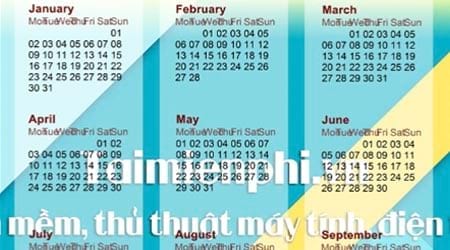
Nếu bạn là người giỏi Photoshop, thì bạn có thể dùng chính phần mềm này để sáng tạo ra các bộ lịch dành riêng cho mình, Photoshop hỗ trợ đầy đủ các công cụ chỉnh sửa ảnh, ghép ảnh kèm theo các điều chỉnh hiệu ứng ảnh độc đáo
Tạo lịch với TKexe Designer sẽ giúp bạn đơn giản hóa mọi việc, bạn có thể dễ dàng tạo lịch năm mới, lịch giáng sinh hay tại bất cứu thời điểm nào với những công cụ cho sẵn từ TKexe Designer mà không cần làm gì nhiều. Bây giờ hãy cùng Taimienphi.vn theo dõi bài viết dưới đây để biết cách tạo lịch với TKexe Designer nhé.
Hướng dẫn tạo lịch với TKexe Designer, thiết kế lịch chuyên nghiệp.
Bước 1: Đầu tiên bạn đọc cần tải phần mềm TKexe Designer tại đây: Download TKexe Designer.
Bước 2: Sau khi tải hoàn tất, bạn click vào phần mềm để tiến hành cài đặt đơn giản.
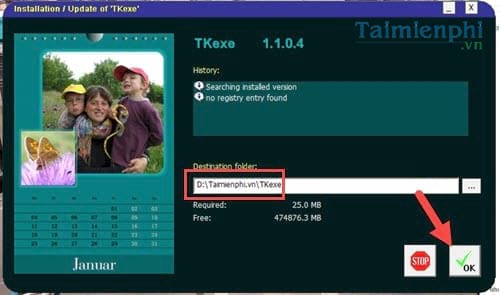
Việc cài đặt TKexe Designer hoàn tất, bạn ấn vào OK Để đóng nó lại nhé.

Bước 3: Tiếp đó mở phần mềm lên và lựa chọn Create new file để tạo file mới, tạo lịch mới.

Bước 4: Lựa chọn đường dẫn nơi chứa file gốc mà bạn đang muốn tạo.

Bước 5: Để tạo lịch với TKexe Designer, đầu tiên bạn phải xác định lịch của mình áp dụng cho thời điểm nào, theo tháng, nửa năm hay 1 năm.

Bước 6: Bước tiếp theo là chọn kích thước cho lịch bao gồm độ dài cũng như hiều ngang, chiều dọc.

Bước 7: Tiếp đó là chọn năm sẽ hiển thị trên lịch.

Bước 8: Đến bước này phần mềm đưa 3 mẫu Templates có sẵn để thiết kế lịch, nếu đồng ý sử dụng thì click vào Use selected template .

Bước 9: Ngay lập tức giao diện lịch của bạn hiện ra, bạn có thể click vào ảnh để chỉnh sửa sửa các thông tin liên quan đến hình nền và bấm vào lịch để chỉnh sửa liên quan đến kích thước.

Với các thông số về lịch chúng ta chỉ có thể chọn màu sắc, kích thước cũng như vị trí hiển thị mà thôi.

Còn về phần hình nền background trong này có thể dễ dàng thay thế ảnh cũng như thêm hiệu ứng cho lịch của bạn.

Bước 10: Xong xuôi bạn vào File >Save page to image file để xuất file ảnh ra ngoài màn hình nhé.

Bước 11: Lựa chọn nơi lưu trữ, đặt tên sau đó click vào Save .

Bước 12: Và ngay lúc này bạn có thể mở ra sẽ thấy việc tạo lịch với TKexe Designer đã hoàn tất.

Trên đây Taimienphi.vn vừa giới thiệu đến bạn cách tạo lịch với TKexe Designer, việc sử dụng TKexe Designer không tốn nhiều thời gian nhưng đem lại hiệu quả rất cao, ngoài ra bạn có thể tham khảo thêm cách tạo bộ lịch 2017 theo phong cách nhân với rất nhiều sự lựa chọn khác nhau giành cho bạn.
https://thuthuat.taimienphi.vn/tao-lich-chuyen-nghiep-voi-tkexe-designer-22990n.aspx
Năm 2018 sắp sang (tính theo âm lịch), ngay lúc này, các bạn có thể sở hữu cho mình 1 file lịch âm 2018 để trang hoàng cho máy tính của mình cũng như sử dụng nhiều công cụ chỉnh sửa ảnh khác để tạo ra một lịch âm 2018 đầy đủ và độc đáo.